Kaip naudoti „Apple Translate“ programą „iPhone“.
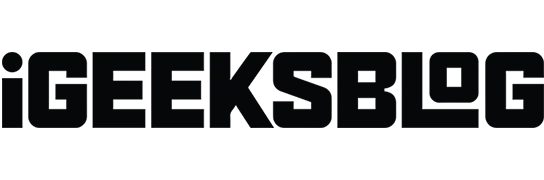
Tokiems kelionių kalbininkams kaip aš, vertėjo programa iPhone visada naudinga. Su naujuoju iOS 16 atnaujinimu programėlėje yra naujų funkcijų, kurios palengvina naudojimą. Taigi pažiūrėkime, kaip naudoti Vertėjo programą savo iPhone.
- Kalbos, kurias palaiko vertėjo programa iPhone
- Kaip išversti tekstą, balsą ir pokalbius „iPhone“.
- Kaip naudoti „iPhone“ fotoaparatą tekstui išversti
- Teksto vertimas paveikslėliuose iPhone
- Jei norite lengvai išversti „iPhone“, naudokite „Siri“.
- Įjunkite „iPhone“ skirtos Vertėjo programos režimą neprisijungus
Kalbos, kurias palaiko vertėjo programa iPhone
- Arabas
- Kinų (mandarinų – žemyninė Kinija)
- kinų (mandarinų – Taivano)
- kunigaikštis
- anglų (JK)
- anglų (JAV)
- prancūzų (Prancūzija)
- vokiečių (Vokietija)
- Indoneziečių
- italų (Italija)
- japonų
- korėjiečių
- lenkas
- portugalų (Brazilija)
- rusų
- ispanų (Ispanija)
- tajų
- turkų
- vietnamiečių
Kaip išversti tekstą, balsą ir pokalbius „iPhone“.
Prieš pradėdami įsitikinkite, kad pasirinkote kalbas, kurias norite versti, ir ar jūsų interneto ryšys yra aktyvus.
Išverskite tekstą arba balsą naudodami Vertėjo programą
- Savo iPhone paleiskite programą Vertėjas.
- Išskleidžiamajame sąraše pasirinkite dvi kalbas. Pirmame skirtuke pasirinkite šaltinio kalbą, o antrajame – tikslinę kalbą.
- Tada įveskite tekstą. Be to, galite paspausti mikrofono mygtuką ir kalbėti.
- Galite rinktis iš viso ekrano, parankinių, žodyno ir paleidimo mygtukų.
- Norėdami konvertuoti daugiau sakinių, galite įvesti tekstą arba paspausti mikrofono mygtuką.
- Bakstelėkite tris taškus ir pasirinkite „Aptikti kalbą“ arba „Leisti vertimus“ pagal savo poreikius.
Išverskite tekstą naudodami „iPhone“ fotoaparatą
Jei aptinkate skydą ar meniu, parašytą jums nesuprantama kalba, galite naudoti Vertėjo programėlės kameros funkciją ir gauti norimų rezultatų. Štai kaip:
- Programoje Vertėjas pasirinkite skirtuką Kamera.
- Spustelėkite teksto nuotrauką ir galia!
Pastaba. Taip pat galite pakeisti kalbą aukščiau esančiame išskleidžiamajame meniu. Be to, yra galimybė pridėti esamą vaizdą jūsų iPhone, kad būtų išverstas jo tekstas.
Naudokite pokalbio režimą Vertėjo programoje
- Paleiskite programą Vertėjas → skirtuką Pokalbis.
- Norėdami kalbėti, palieskite mikrofoną. Programa išvers ištartą žodį / sakinį.
Pastaba. Bakstelėkite lygiavimo piktogramą apatiniame kairiajame kampe, kad perjungtumėte iš „Side by Side“ ir „Face to Face“.
Čia taip pat galite spustelėti tris taškus, kad pasirinktumėte „Aptikti kalbą“, „Automatinis vertimas“ ir „Paleisti vertimą“. Automatinis vertimas pokalbio metu leidžia versti nuolat nespaudžiant mikrofono mygtuko. Kai pradėsite arba nustosite kalbėti, jūsų iPhone jį atpažins automatiškai.
Kaip naudoti „iPhone“ fotoaparatą tekstui išversti
- Paleiskite programą „Camera“ savo „iPhone“.
- Sutelkite dėmesį į tekstą, kurį norite išversti, ir paspauskite tiesioginio teksto mygtuką.
- Palieskite > rodyklę, kad slinktumėte ir pasirinkite Versti.
Perjungiamos išverstos kalbos. Taip pat galite gauti tokias parinktis kaip „Play Translation“, „Copy Translation“, „Pridėti prie mėgstamiausių“ ir „Atidaryti naudojant vertėją“. Tekstą, kurį pažymėjote kaip mėgstamiausią, galite bet kada patikrinti skirtuke Parankiniai.
Teksto vertimas paveikslėliuose iPhone
- Atidarykite programą „Photos“.
- Pasirinkite vaizdą su tekstu, kurį norite išversti.
- Paspauskite ir palaikykite, kad pasirinktumėte tekstą, kurį norite išversti.
- Spustelėkite „Versti“.
Jei norite lengvai išversti „iPhone“, naudokite „Siri“.
- Paskambinkite Siri sakydami „Ei, Siri“.
- Pasakykite „Translate“ (tai, ką norite išversti) į (kalbą, kurią norite išversti).
„Siri“ kortelė atidaro Vertėjo programą, kai ją spustelėsite. Taip pat galite paprašyti Siri išversti man.
Įjunkite „iPhone“ skirtos Vertėjo programos režimą neprisijungus
Įsitikinkite, kad įjungėte režimą savo įrenginyje, kad galėtumėte naudoti režimą neprisijungus. Norėdami tai padaryti, paleiskite „Nustatymai“ → „Versti“ → įjunkite „Įrenginio režimas“. Dabar pažiūrėkime, kaip į programą įkelti kalbas.
- Paleiskite nustatymų programą.
- Slinkite žemyn, kad išverstumėte.
- Spustelėkite Atsisiųstos kalbos.
- Spustelėkite atsisiuntimo mygtuką prieš kalbas, kurių jums reikia neprisijungus.
Pastaba. Būtinai atsisiųskite dvi kalbas: vieną savo gimtąja kalba ir kitą vertimui.
Pašalinkite kalbą perbraukdami iš dešinės į kairę dalyje Pasiekiama neprisijungus → spustelėkite Pašalinti.
DUK
„Mac“ kompiuteryje esančioje „Safari“ naršyklėje eikite į svetainę, kurią norite išversti. Jei svetainę galima išversti, išmaniosios paieškos srityje pasirodo mygtukas Versti. Pasirinkite kalbą spustelėdami mygtuką „Versti“.
Užbaigimas…
Labai tikiuosi, kad mano paaiškinimas padėjo suprasti ir sužinoti daugiau apie Vertėjo programą. Jei norite, kad pakalbėčiau apie kitas panašias programas, praneškite man komentaruose.



Parašykite komentarą